Wi-Fi安全 對於家庭用戶來說,這始終是一個問題,尤其是當他們不完全了解其自定義設置時。 這些 Wi-Fi 連接很容易在附近或可疑人員中傳播和共享。 如何在 Mac 上查看連接到我的網絡的所有設備? 今天,我們將學習不同的方法 在 Mac 上檢查誰連接到您的 Wi-Fi.
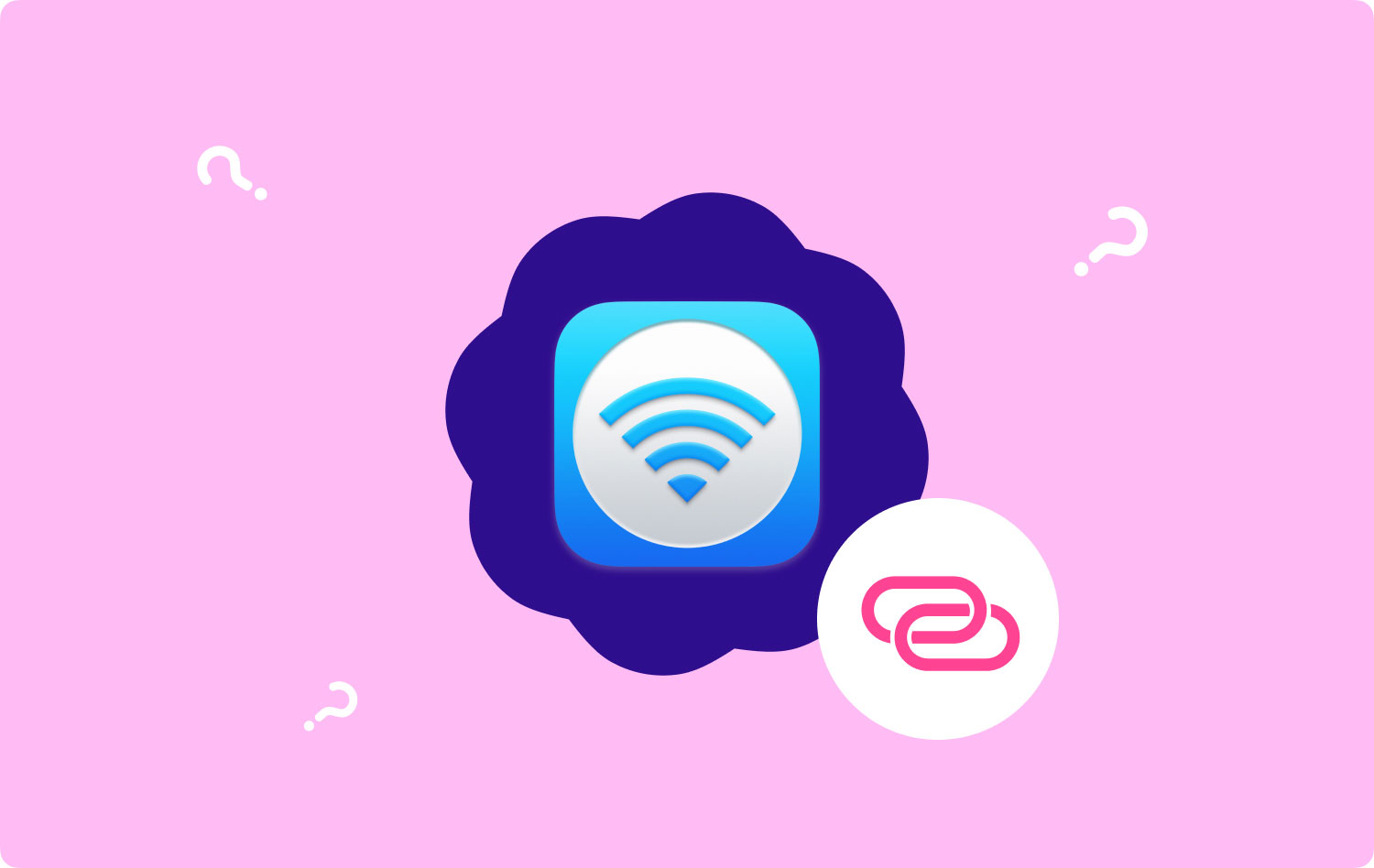
閱讀這篇文章,讓我們了解誰在 Mac 上連接到我的 Wi-Fi,並了解如何保護和阻止不需要的連接。
在我們找出誰在 Mac 上連接到我的 Wi-Fi 之前:
在為 MacBook 編寫程序多年後,我們為每個 Mac 用戶創建了一個一體化工具。
這裡有一個提示: 免費下載 TechyCub Mac Cleaner 在 Mac 上查看 Wi-Fi 的相關信息。 它還有助於自動清理 Mac 並一鍵加速 Mac。 如果您想自己完成這一切,我們還在下面收集了一些很棒的想法和解決方案。
Mac Cleaner
快速掃描您的 Mac 並輕鬆清理垃圾文件。
檢查Mac的主要狀態,包括磁盤使用情況、CPU狀態、內存使用情況等。
只需點擊幾下即可加快您的 Mac 速度。
免費下載
第 1 部分。登錄 Wi-Fi 路由器第 2 部分。如何在 Mac 上檢查您的 Wi-Fi 連接?第 3 部分。加快您的 Wi-Fi 信號第 4 部分。如何在 Mac 上共享您的 Wi-Fi部分5。 結論
第 1 部分。登錄 Wi-Fi 路由器
也許你們中的一些人可能已經訪問過或已經熟悉如何查找和登錄 Wi-Fi 路由器的步驟,為了快速復習,我們將指導您如何進入您的 Wi-Fi 路由器 無線網絡設置 一步步。

在 Mac 上檢查 Wi-Fi 路由器地址
有關如何查找、訪問和登錄 Wi-Fi 路由器的步驟在所有 Mac OS X 版本中都是相同的,即使在無線路由器和以太網路由器上也是如此。
- 轉到系統偏好設置並進入互聯網和無線部分
- 單擊網絡首選項。 選擇 Wi-Fi 並轉到高級
- 選擇 TCP/IP 選項卡。 您可以找到您的 Wi-Fi 路由器地址,它類似於:192.168.1.1
新版本的 Mac OS X 包括 Wi-Fi 詳細信息並可在 Mac 上的任何位置顯示。
如何知道誰在使用您的 Wi-Fi? 請按照以下步驟執行此操作:
- 只需按住 Option 鍵
- 然後單擊 Mac 頂角的 Wi-Fi 菜單圖標。
- 在這裡您可以找到有關 Wi-Fi 連接的詳細信息,包括路由器地址和主機名。
路由器設備背面
大多數路由器設備都包含在設備背面找到的路由器 IP 地址,通常帶有默認用戶名和密碼。
一旦您獲得 IP 地址、默認管理員用戶名和密碼(來自您的無線網絡提供商),您現在可以嘗試登錄以檢查誰連接到您的 Wi-Fi 或有多少設備連接到您的路由器。
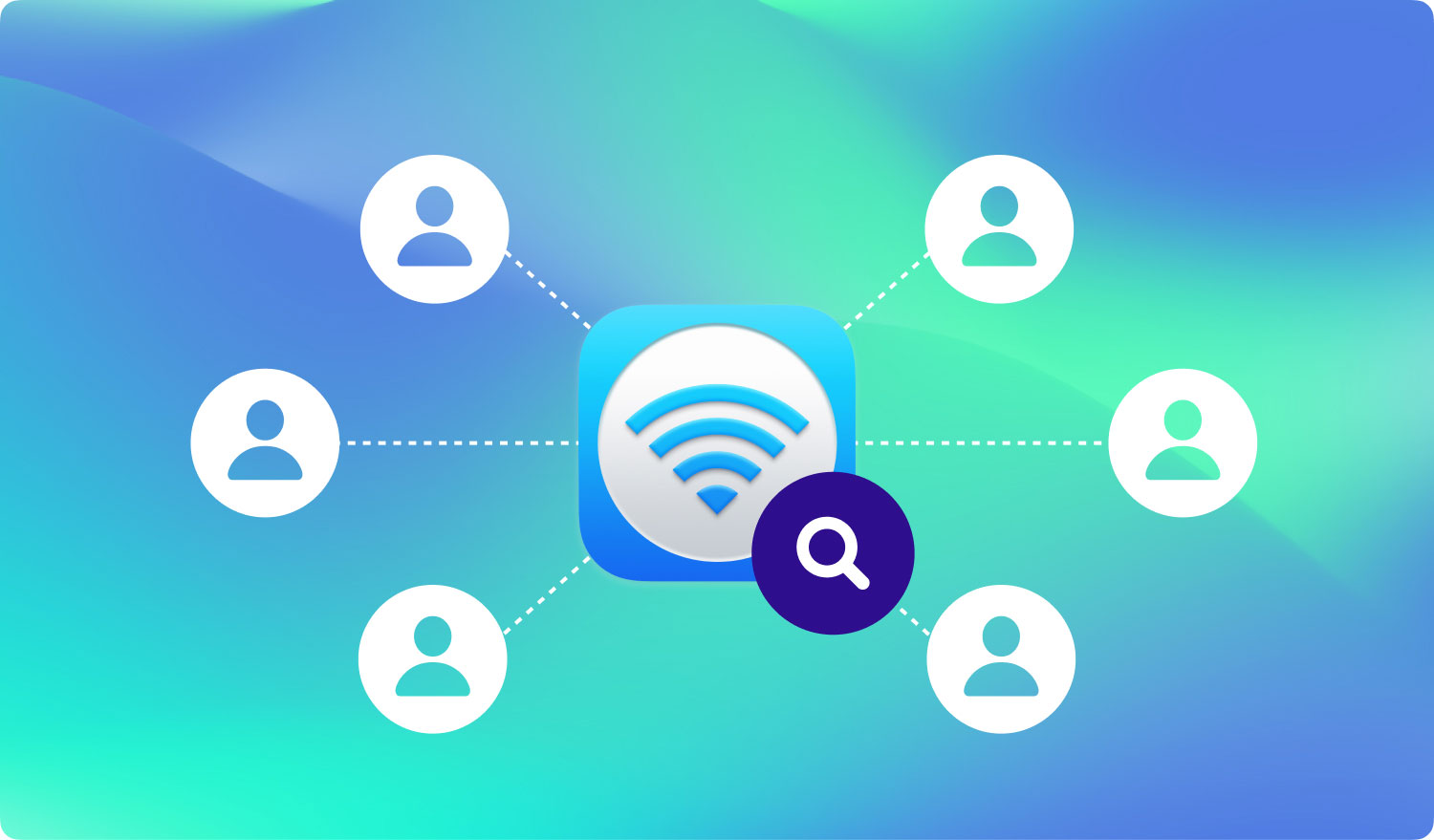
第 2 部分。如何在 Mac 上檢查您的 Wi-Fi 連接?
既然你已經知道 如何查看連接到 Mac 的設備,為確保您在家中或所在區域獲得最佳 Wi-Fi 信號,您可以運行診斷以查看和監控哪些設備連接到您的 Wi-Fi。
掃描 Wi-Fi
- 首先,持有
option鍵盤上的 鍵,然後單擊上方任務欄上的 Wi-Fi 網絡圖標 - 打開無線診斷。 將彈出一個名為“無線診斷”的新窗口。 放一會兒
- 返回任務欄並單擊窗口
- 從下拉列表中查找並單擊掃描。 您現在可以看到您周圍所有可用的無線接入點
- 單擊立即掃描
- 在摘要下,您可以找到兩個頻道 2.4 和 5GHz。 兩者都將顯示連接的用戶總數。 選擇適合您設備的頻道。
2.4GHz 最適合穿牆或穿牆,但此信道很容易或很容易被攔截,而 5GHz 的連接更穩定但穿透力較差。
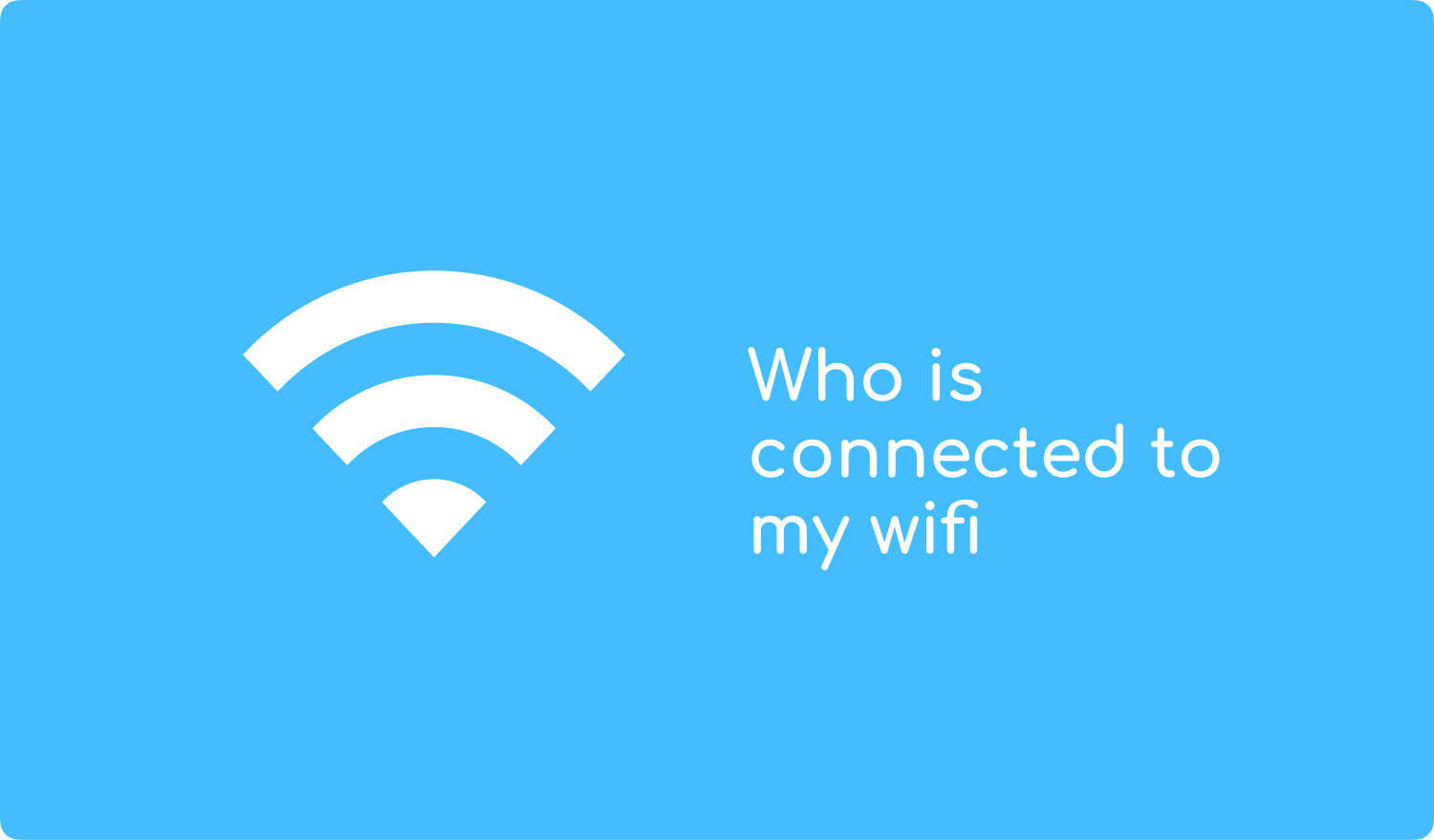
使用 TechyCub
如果你想管理你的 Mac,你可以使用 TechyCub Mac Cleaner. 這款功能強大的軟件包含優化、清理和加速 Mac 所需的所有工具。
通過它的工具包,您將能夠監控和測試在線速度並查看您當前的網絡狀況。
Mac Cleaner
快速掃描您的 Mac 並輕鬆清理垃圾文件。
檢查Mac的主要狀態,包括磁盤使用情況、CPU狀態、內存使用情況等。
只需點擊幾下即可加快您的 Mac 速度。
免費下載
如何使用 TechyCub Mac 清潔工:
當你已經安裝 TechyCub Mac 上的 Mac Cleaner 軟件,只需啟動該程序並執行以下操作:
- 選擇你想要的模塊,比如 隱私
- 單擊“掃描”按鈕開始
- 從這裡您可以查看您的瀏覽歷史記錄及其相關文件
- 選擇要清除的數據,然後單擊 CLEAN 按鈕
你也可以 監控您當前的網絡連接 輕鬆使用此工具。 只需單擊一下,信息就會顯示在屏幕上。

現在,當您在這些網絡周圍時,您不必擔心獲取這些詳細信息。
第 3 部分。加快您的 Wi-Fi 信號
您的 Wi-Fi 信號有問題嗎? 網速慢可能是由許多因素造成的。 其中大部分是信號連接不良、瀏覽器混亂(保存的緩存和數據),甚至是系統混亂。
如果您正在尋找改善和加速無線連接的方法,請嘗試以下提示!
- 測試你的速度
根據您訂閱的內容,檢查您是否獲得了正確的速度。 首先,通過訪問提供商的網站檢查您的數據計劃。 接下來是去速度測試站點檢查您的速度。 其中一個受歡迎的網站是 Speedtest.net,它為您提供實時速度測試結果。
- 關閉未使用的程序和瀏覽器
我們大多數人都對在瀏覽時擁有多個選項卡感到內疚,並且往往會長時間打開這些選項卡。 這種做法也會導致速度變慢,因為瀏覽器需要更長的時間來處理您的請求,因為它必須處理您擁有的當前選項卡以及您正在搜索的新選項卡。 除此之外,還有一些應用程序我們傾向於在後台打開但並不真正使用。
為避免延遲,請嘗試關閉並僅使用幾個選項卡並相應地管理您的使用情況。
人們也讀 Mac 運行緩慢的 17 個原因! 如何加快 Mac 的速度?
- 重啟你的路由器
快速重啟路由器也有助於加快連接速度。 只需關閉路由器幾秒鐘,然後重新打開即可。 完成重啟路由器後,您可以嘗試測試您的互聯網速度。
第 4 部分。如何在 Mac 上共享您的 Wi-Fi
只要您的設備在 OS X 10.6 及更高版本上運行,就可以將您的 Mac 變成熱點。 只需啟用它,您幾乎就可以享受與朋友的互聯網共享。
- 從 Apple 菜單中查找系統偏好設置
- 轉到共享並單擊 Internet 共享
- 勾選 Internet 共享旁邊的選項框,然後也勾選 Wi-Fi 框。
- 將彈出一個對話框,要求您打開互聯網共享。 點擊開始
啟用此設置後,您現在可以享受與朋友的互聯網共享。
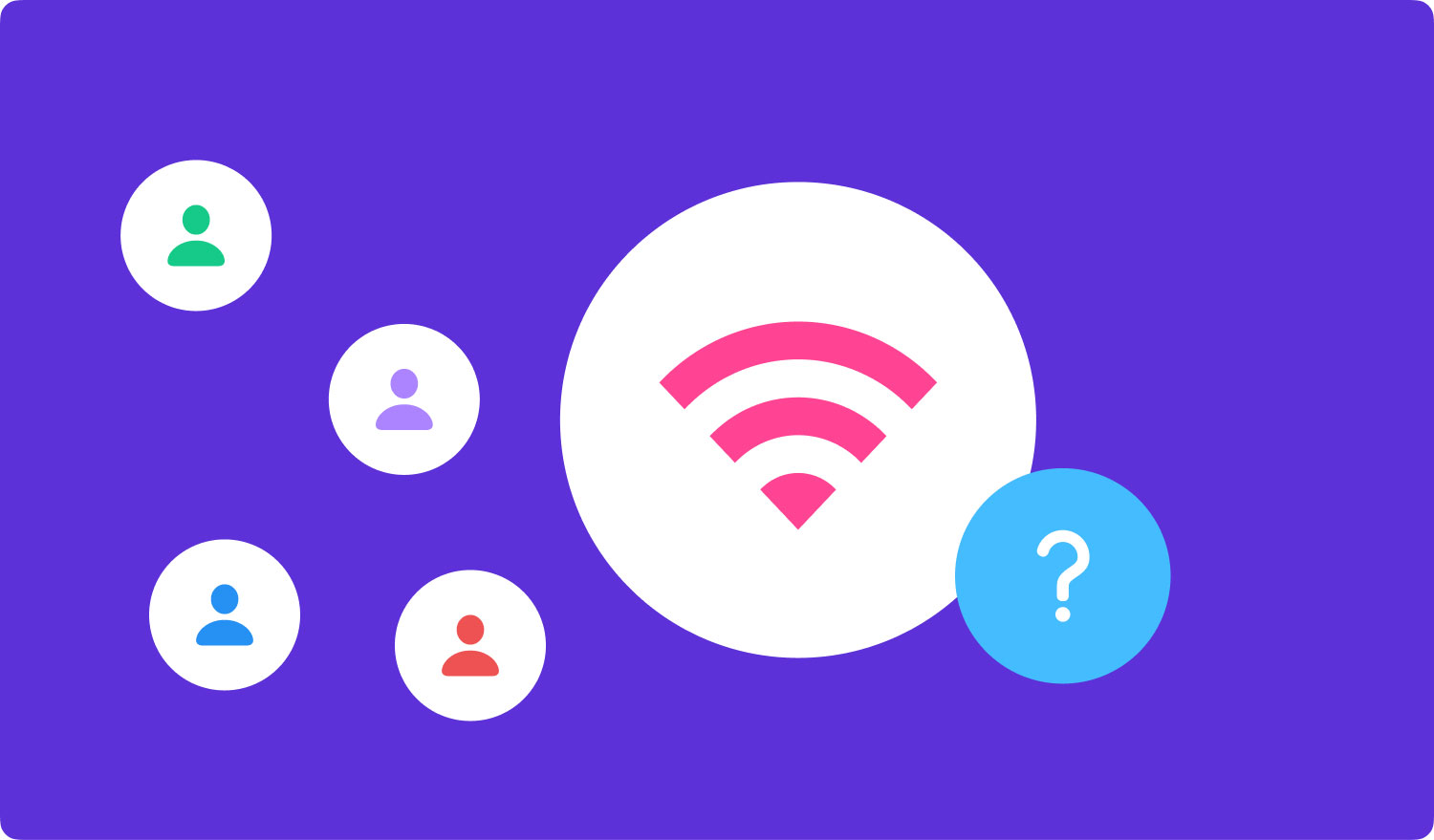
部分5。 結論
如何查看誰連接了我的 Wi-Fi? 有很多選項可用於檢查您的 Wi-Fi 連接。 這完全取決於您喜歡做什麼以及如何做。 通過這篇文章,你將不再問“誰在 Mac 上連接到我的 Wi-Fi”,而是與您的朋友分享這篇文章,這樣他們也可以最大化和管理他們的無線連接。
Mac Cleaner
快速掃描您的 Mac 並輕鬆清理垃圾文件。
檢查Mac的主要狀態,包括磁盤使用情況、CPU狀態、內存使用情況等。
只需點擊幾下即可加快您的 Mac 速度。
免費下載
